Microsoft Planner에서 주석이 저장되지 않음: 이를 수정하는 4가지 방법
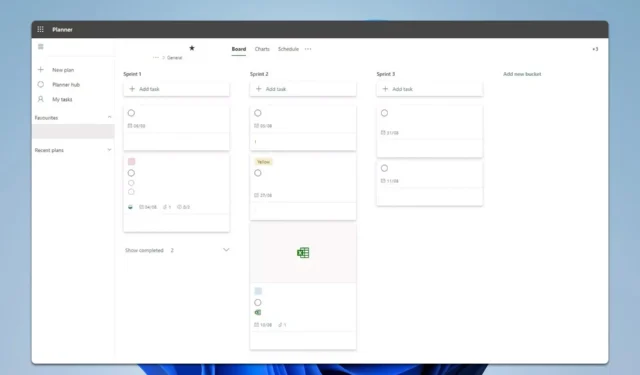
Microsoft Planner가 코멘트를 저장하지 않는 문제는 엄청나게 실망스러울 수 있습니다. 특히 팀원들이 같은 페이지에 있도록 하려고 할 때 더욱 그렇습니다. 하지만 이는 저희 솔루션으로 쉽게 해결할 수 있습니다.
Microsoft Planner에서 메모가 저장되지 않으면 어떻게 해야 하나요?
다른 것을 시도하기 전에 다른 브라우저를 사용해 보세요. 또한 이메일 계정에 Exchange Online을 사용하는지 확인하세요. 마지막으로, 댓글에 From: 및 Sent: 이메일 헤더를 사용하지 마세요.
1. 이메일 규칙 변경
- 원하는 규칙을 선택하고 규칙 조건 편집을 선택합니다 .
- 다음을 제외하고를 선택합니다 . 그런 다음 메시지 헤더를 선택합니다. 다음 텍스트 패턴과 일치를 선택합니다.
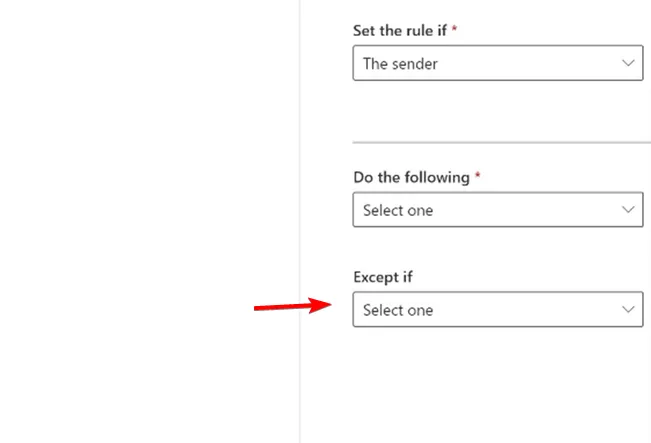
- 텍스트 입력을 클릭하고 X-MS-TrafficTypeDiagnostic 단어/구문 과 EE_PlannerComment를 입력합니다 .
- 조건을 저장하세요.
때로는 다른 규칙이 문제를 일으킬 수 있으므로 원인을 찾으려면 Exchange 관리 센터로 가서 메일 흐름을 선택합니다. 메시지 추적을 선택합니다 . 메시지를 보낼 때 오류가 있는지 추적 로그를 확인합니다.
2. 작업을 할당하고 다시 엽니다.
- Microsoft Planner로 가서 관련 작업을 엽니다.
- ‘할당’ 버튼을 클릭 하고 사용자를 선택하여 멤버에게 작업을 할당합니다.
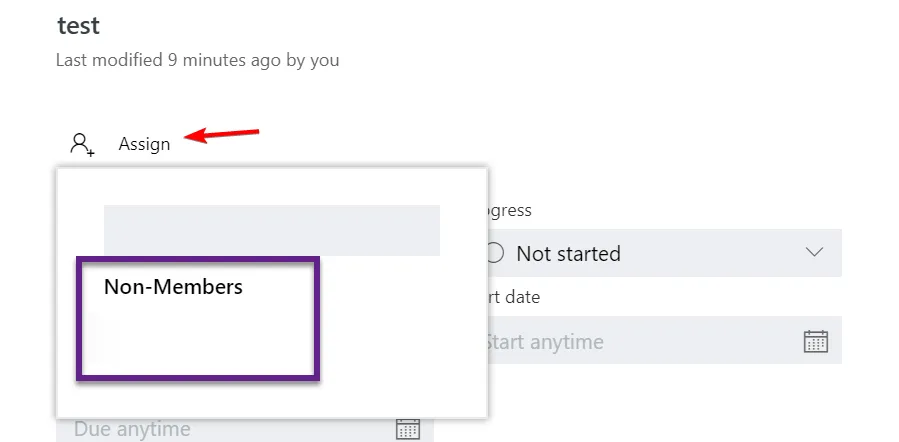
- 작업 밖을 클릭하거나 X 버튼을 클릭하여 작업을 닫으세요 .
- 작업을 다시 열어서 이제 댓글이 보이는지 확인하세요.
3. 팀 이메일 설정 확인
- Exchange 관리 포털 로 이동합니다 .
- 그룹 으로 이동하여 팀 이름을 검색하세요.
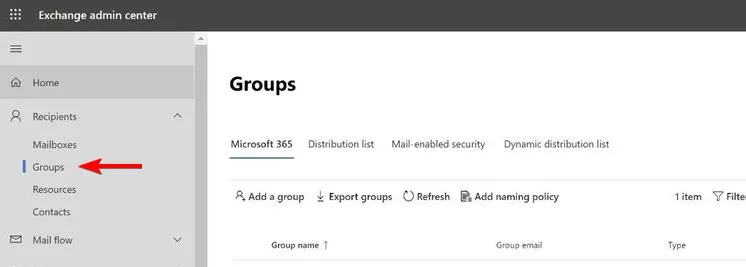
- 설정을 클릭한 다음 배달 관리 편집을 클릭하세요 .
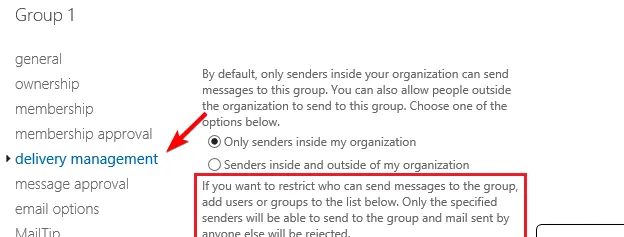
- 팀에 연결된 이메일 주소가 이메일 전송에 제한되지 않았는지 확인하세요.
팀을 만들면 댓글을 보내기 위한 새 이메일도 생성되므로 팀원들이 이에 접근할 수 있는지 확인하세요.
4. 더미 사용자 추가
- Office 365 관리자 패널로 이동합니다.
- A1 라이선스(또는 사용 가능한 무료 라이선스)로 새 사용자를 추가합니다.
- Microsoft Planner에서 이 더미 사용자를 팀에 추가하세요.
- 다시 댓글을 추가해 보세요.
Microsoft Planner 메모는 어디에 저장되나요?
모든 작업 코멘트는 계획과 연관된 그룹 사서함에 저장됩니다. 각 작업에는 이메일 스레드가 있습니다.
Microsoft Planner가 주석을 저장하지 않는 경우 도움이 될 몇 가지 해결책이 있습니다. 이 서비스에는 다른 문제가 발생할 수 있으며, 많은 사람이 Microsoft Planner가 작동하지 않는다고 보고했습니다.
문제가 발생할 수 있는 서비스는 이것뿐만이 아니며, 과거에 Microsoft Teams가 작동하지 않을 때 어떻게 해야 하는지에 대한 글을 쓴 적이 있으니 놓치지 마세요.


답글 남기기